增霸卡简易操作流程
HP增霸卡安装使用手册

增霸卡使用指南’s1 / 71前言◎欢迎使用增霸卡!◆◆◆◆◆◆◆◆◆◆◆◆◆◆◆◆◆◆◆◆◆◆◆◆◆◆◆◆◆◆◆◆◆◆◆◆◆◆◆◆◆◆◆◆◆◆◆◆◆◆※本手册所有的产品商标与产品名称均属于北京易生创新科技有限公司。
※本手册所有图形仅供参考,请您以实际软件界面为准。
※人为损坏或由不可抗力因素引起的硬件损坏不予保修。
※请您在做安装、移除、修改增霸卡操作时,备份好您的硬盘数据,如果数据丢失,本公司不予找回。
※软件版本如有变更恕不另行通知。
◆◆◆◆◆◆◆◆◆◆◆◆◆◆◆◆◆◆◆◆◆◆◆◆◆◆◆◆◆◆◆◆◆◆◆◆◆◆◆◆◆◆◆◆◆◆◆◆◆◆增霸卡解决方案是对局域网内计算机进行维护,集网络安装、数据恢复和增量更新功能于一身。
该解决方案广泛应用于学校机房或网吧等局域网环境,成为广大机房管理者的得力助手。
它以方便、安全的优势备受系统管理者的青睐。
◎质量保证及其升级说明本公司将竭诚为您提供主版本内的免费升级服务,升级后的版本和使用手册中的界面或内容有所出入的,请您以实际界面为准,如有需要解答的问题,请您及时联系我们的技术部门。
感谢您对本公司产品的厚爱!2 / 71本手册阅读导航尊敬的客户:您好!!感谢您使用易生创新系列产品,为了您更好的使用增霸卡,请您仔细阅读本手册。
增霸卡是易生创新公司精心为您设计的专门针对学校和网吧进行维护的高效便捷的机房维护方案,为了方便您的使用我们针对不同机房不同的使用方式特拟定了如下几套使用方案。
『方案一』如果您在使用增霸卡前使用的是新的计算机,并准备全新安装操作系统,请您仔细阅读“2.快速开始指南”章节。
『方案二』如果您在使用增霸卡前计算机已经预装了操作系统,并且您不希望重新安装操作系统,请您仔细阅读“4.计算机已经安装好操作系统后安装增霸卡”章节。
『方案三』如果您想在一台计算机上安装多个操作系统,请您仔细阅读“5.高级使用指南”章节。
『方案四』如果您在安装好增霸卡的情形下安装、卸载软件或修改系统设置,请您仔细阅读“3 .增量拷贝—安装、卸载软件或修改系统设置”章节。
hpf增霸卡安装操作流程

1、所有机器都要进b io s s e t u p,手动打开“N e t Cl o n e Op t io n R O M s”“Advanced”—》“DeviceOptions”—》“NetClone(Option)ROM”设置成“Enable”;或是“Advanced”—》“OptionROMLaunchPolicy”—》“NetCloneOptionROMs”设成“LegacyOnly”开启后<标准启动流程>是:HPLogo—>HDDProtectionInitialize…—>Press[Ctrl+H]tosetupNetworkReceiver(04/05/2012)/(08/22/2014)…—>Loadingnow,pleasewait……—>安装界面不出现第一次安装画面的故障排查:1)“HDDProtectionInitialize”都没有,一定是还没开启NetCloneROM,或是主板不带NetClone功能,比如后期维修更换过主板,漏刷bios等;2)“Press[Ctrl+H]..”没出现,反复重启100%不出现,存在UEFI启动设备;只是间歇性不出现,和bios有关,HP6380/8380pro以及ProDesk系列均发生过,可通过括号内日期来辨别注:ProDesk480 G2如果硬盘接到了主板白色sata接口上,会在这里卡死,也不显示Ctrl+H;3)卡在“Loadingnow…”界面,一般都是硬盘上有残留驱动安装信息所致,可通过移除硬盘来判断(会提示未发现硬盘),解决方法可按Ctrl+H通过网络安装来恢复数据;2、找一台作为发送端,仅在这台发送端上通过光盘“本地安装”底层驱动因为HP默认出货都是“AHCImode”,第一种安装方法是,进biossetup将SATAEmulation改成IDE,在第一次安装界面通过“本地安装”按钮安装完底层驱动后(安装OS之前),再把SATAEmulation改回AHCI;第二种安装方法是,设定光驱为第一启动设备,然后在第一次安装界面按下Ctrl+B键进行安装(某些机器此种方式启动过程较慢)。
hp601f增霸卡安装操作流程分析
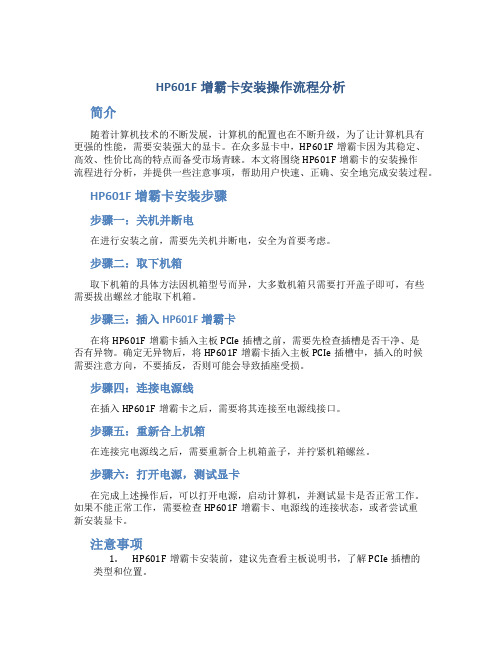
HP601F增霸卡安装操作流程分析简介随着计算机技术的不断发展,计算机的配置也在不断升级,为了让计算机具有更强的性能,需要安装强大的显卡。
在众多显卡中,HP601F增霸卡因为其稳定、高效、性价比高的特点而备受市场青睐。
本文将围绕HP601F增霸卡的安装操作流程进行分析,并提供一些注意事项,帮助用户快速、正确、安全地完成安装过程。
HP601F增霸卡安装步骤步骤一:关机并断电在进行安装之前,需要先关机并断电,安全为首要考虑。
步骤二:取下机箱取下机箱的具体方法因机箱型号而异,大多数机箱只需要打开盖子即可,有些需要拔出螺丝才能取下机箱。
步骤三:插入HP601F增霸卡在将HP601F增霸卡插入主板PCIe插槽之前,需要先检查插槽是否干净、是否有异物。
确定无异物后,将HP601F增霸卡插入主板PCIe插槽中,插入的时候需要注意方向,不要插反,否则可能会导致插座受损。
步骤四:连接电源线在插入HP601F增霸卡之后,需要将其连接至电源线接口。
步骤五:重新合上机箱在连接完电源线之后,需要重新合上机箱盖子,并拧紧机箱螺丝。
步骤六:打开电源,测试显卡在完成上述操作后,可以打开电源,启动计算机,并测试显卡是否正常工作。
如果不能正常工作,需要检查HP601F增霸卡、电源线的连接状态,或者尝试重新安装显卡。
注意事项1.HP601F增霸卡安装前,建议先查看主板说明书,了解PCIe插槽的类型和位置。
2.安装HP601F增霸卡的过程中,需要注意防静电。
安装前先接地,避免静电对显卡造成伤害。
3.安装HP601F增霸卡时,需要插入到PCIe插槽上,如果插错了位置,有可能会损坏显卡或PCIe插槽。
4.安装好HP601F增霸卡之后,需要检查电源线是否连接稳定,如果没有连接好,显卡可能无法正常工作。
5.在安装好HP601F增霸卡后,需要进行测试,以确保显卡能够正常工作。
测试时应该控制好显卡的温度,避免因过热导致电脑死机。
HP601F增霸卡的安装操作流程相对简单,但是在操作之前,需要注意一些安全细节。
惠普增霸卡使用说明

2.选择许可证协议,如图2-13所示
图2-13
3.选择装置组件(建议装置所有组件),如图2-14所示
图2-14
4.选择装置目录(建议不更改装置目录),如图2-15所示
图2-15
5.装置完成,如图2-16所示
图2-16
6.选择立即重启计算机。
7.重启后在操纵系统选择界面按F10。输入密码后选择“网络设置”,设定一下本机的IP地址和机器名称
2.4.1
1、进入发送端,等待接收端登录
进入网络拷贝主界面,如图2-21所示
图2-21
点击“等待登录”后,发送端等待接收端的登录
2、接收端登录发送端
接收端开机,通过选择“网络装置”或者按Ctrl+H组合键,从PXE启动,自动登录到发送端,如图2-22、2-23所示。
图2-22
图2-23
接收端登录发送端有以下三种情况:
※人为损坏或由不成抗力因素引起的硬件损坏不予保修。
※请您在做装置、移除、修改增霸卡操纵时,备份好您的硬盘数据,如果数据丢失,本公司不予找回。
※软件版本如有变动恕不另行通知。
◆◆◆◆◆◆◆◆◆◆◆◆◆◆◆◆◆◆◆◆◆◆◆◆◆◆◆◆◆◆◆◆◆◆◆◆◆◆◆◆◆◆◆◆◆◆◆◆◆◆
增霸卡解决方案是对局域网内计算机进行维护,集网络装置、数据恢复和增量更新功能于一身。该解决方案广泛应用于学校机房或网吧等局域网环境,成为广大机房管理者的得力助手。它以方便、平安的优势备受系统管理者的青睐。
4、 建议Vista/Windows7系统的暂存区要至少大于2G。
确认分区信息无误后,单击“下一步”,出现基本设置界面,如图2-6所示
图2-6
1、选择对应的网卡类型和硬盘接口类型后。
dell增霸卡用户使用指南
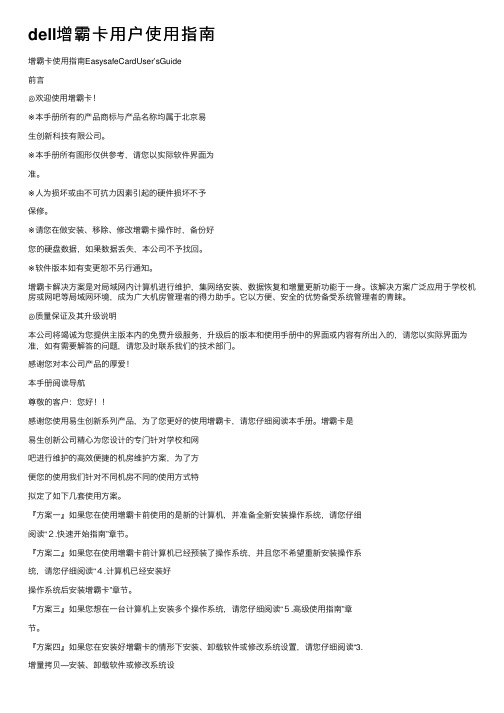
dell增霸卡⽤户使⽤指南增霸卡使⽤指南EasysafeCardUser’sGuide前⾔◎欢迎使⽤增霸卡!※本⼿册所有的产品商标与产品名称均属于北京易⽣创新科技有限公司。
※本⼿册所有图形仅供参考,请您以实际软件界⾯为准。
※⼈为损坏或由不可抗⼒因素引起的硬件损坏不予保修。
※请您在做安装、移除、修改增霸卡操作时,备份好您的硬盘数据,如果数据丢失,本公司不予找回。
※软件版本如有变更恕不另⾏通知。
增霸卡解决⽅案是对局域⽹内计算机进⾏维护,集⽹络安装、数据恢复和增量更新功能于⼀⾝。
该解决⽅案⼴泛应⽤于学校机房或⽹吧等局域⽹环境,成为⼴⼤机房管理者的得⼒助⼿。
它以⽅便、安全的优势备受系统管理者的青睐。
◎质量保证及其升级说明本公司将竭诚为您提供主版本内的免费升级服务,升级后的版本和使⽤⼿册中的界⾯或内容有所出⼊的,请您以实际界⾯为准,如有需要解答的问题,请您及时联系我们的技术部门。
感谢您对本公司产品的厚爱!本⼿册阅读导航尊敬的客户:您好!!感谢您使⽤易⽣创新系列产品,为了您更好的使⽤增霸卡,请您仔细阅读本⼿册。
增霸卡是易⽣创新公司精⼼为您设计的专门针对学校和⽹吧进⾏维护的⾼效便捷的机房维护⽅案,为了⽅便您的使⽤我们针对不同机房不同的使⽤⽅式特拟定了如下⼏套使⽤⽅案。
『⽅案⼀』如果您在使⽤增霸卡前使⽤的是新的计算机,并准备全新安装操作系统,请您仔细阅读“2.快速开始指南”章节。
『⽅案⼆』如果您在使⽤增霸卡前计算机已经预装了操作系统,并且您不希望重新安装操作系统,请您仔细阅读“4.计算机已经安装好操作系统后安装增霸卡”章节。
『⽅案三』如果您想在⼀台计算机上安装多个操作系统,请您仔细阅读“5.⾼级使⽤指南”章节。
『⽅案四』如果您在安装好增霸卡的情形下安装、卸载软件或修改系统设置,请您仔细阅读“3.增量拷贝—安装、卸载软件或修改系统设*为了避免出现不可预期的问题,建议⽤户优先使⽤全新安装⽅式进⾏安装。
⽬录2.3.2安装操作系统及应⽤软件错误!未指定书签。
增霸卡使用指南

增霸卡使用指南EasysafeCardUser’sGuide前言◎欢迎使用增霸卡!※本手册所有的产品商标与产品名称均属于北京易生创新科技有限公司。
※本手册所有图形仅供参考,请您以实际软件界面为准。
※人为损坏或由不可抗力因素引起的硬件损坏不予保修。
※请您在做安装、移除、修改增霸卡操作时,备份好您的硬盘数据,如果数据丢失,本公司不予找回。
※软件版本如有变更恕不另行通知。
增霸卡解决方案是对局域网内计算机进行维护,集网络安装、数据恢复和增量更新功能于一身。
该解决方案广泛应用于学校机房或网吧等局域网环境,成为广大机房管理者的得力助手。
它以方便、安全的优势备受系统管理者的青睐。
◎质量保证及其升级说明本公司将竭诚为您提供主版本内的免费升级服务,升级后的版本和使用手册中的界面或内容有所出入的,请您以实际界面为准,如有需要解答的问题,请您及时联系我们的技术部门。
感谢您对本公司产品的厚爱!本手册阅读导航尊敬的客户:您好!!感谢您使用易生创新系列产品,为了您更好的使用增霸卡,请您仔细阅读本手册。
增霸卡是易生创新公司精心为您设计的专门针对学校和网吧进行维护的高效便捷的机房维护方案,为了方便您的使用我们针对不同机房不同的使用方式特拟定了如下几套使用方案。
『方案一』如果您在使用增霸卡前使用的是新的计算机,并准备全新安装操作系统,请您仔细阅读“2.快速开始指南”章节。
『方案二』如果您在使用增霸卡前计算机已经预装了操作系统,并且您不希望重新安装操作系统,请您仔细阅读“4.计算机已经安装好操作系统后安装增霸卡”章节。
『方案三』如果您想在一台计算机上安装多个操作系统,请您仔细阅读“5.高级使用指南”章节。
『方案四』如果您在安装好增霸卡的情形下安装、卸载软件或修改系统设置,请您仔细阅读“3.增量拷贝—安装、卸载软件或修改系统设置”章节。
*为了避免出现不可预期的问题,建议用户优先使用全新安装方式进行安装。
目录1.1产品说明..........................1.2功能简介..........................1.3最低硬件配置......................1.4支持的操作系统....................1.5支持的文件系统....................2.全新安装指南.......................2.1安装增霸卡........................2.2安装流程图........................2.2.1 ........................... 安装发送端流程图2.2.2 ................... 网络克隆接收端流程图2.3安装发送端(以﹤全新安装﹥为例)..2.3.1 ........... 选择安装方式——全新安装2.3.2 ............... 安装操作系统及应用软件2.3.3 ............... 安装增霸卡操作系统驱动2.3.4 ............... 设置发送端网络拷贝信息2.4网络克隆接收端....................2.4.1 ............... 网络安装接收端底层驱动2.4.2配置接收端信息(IP地址/计算机名)2.4.3 ........................... 传送操作系统数据3.已经安装好操作系统后安装增霸卡.....3.1安装增霸卡........................3.2选择安装方式......................3.2.1 ....................... 简易安装和保留安装3.2.2 ....................... 安装增霸卡系统驱动3.3网络克隆接收端....................4.高级使用指南.......................4.1断点续传..........................4.1.1 ........... 断点续传可以应用以下场景4.1.2 ............................... 断点续传的使用4.2网络工具..........................4.2.1 ........................................... 网络升级4.2.2 ........................................... 传输参数4.2.3 ........................................... 时钟同步4.3增量拷贝..........................4.3.1 ............................... 增量拷贝流程图4.3.2 ............... 实现增量拷贝的前提条件4.3.3 ............................... 增量拷贝全过程5.增霸卡管理功能设置指南.............5.1系统模式..........................5.1.1 ........................................... 总管模式5.1.2 ........................................... 保护模式5.2还原/备份/保留....................5.2.1 ................................................... 还原5.2.2 ..................... 备份---也称永久写入5.2.3 ........................................... 暂时保留5.3系统管理..........................5.3.1 ......................... 基本设置-开机设置5.3.2 ......................... 基本设置-安全设置5.3.3 ......................... 基本设置-高级设置5.3.4 ......................... 磁盘工具-分区信息5.3.5 ......................... 磁盘工具-拷贝工具5.3.6 ......................... 磁盘工具-重新分区5.3.7 ................................... 操作系统设置5.3.8 ................................... 网络拷贝设置5.3.9 ............................... 系统卸载与升级6.附录一常见问题解答.................1.产品介绍1.1 产品说明1、增霸卡是针对计算机机房从集中部署到便捷、灵活、快速维护的新一代产品。
惠普增霸卡使用说明

惠普增霸卡使用说明 GE GROUP system office room 【GEIHUA16H-增霸卡使用指南Easysafe Card User’s GuideVer 6.01前言◎欢迎使用增霸卡!◆◆◆◆◆◆◆◆◆◆◆◆◆◆◆◆◆◆◆◆◆◆◆◆◆◆◆◆◆◆◆◆◆◆◆◆◆◆◆◆◆◆◆◆◆◆◆◆◆◆※本手册所有的产品商标与产品名称均属于北京易生创新科技有限公司。
※本手册所有图形仅供参考,请您以实际软件界面为准。
※人为损坏或由不可抗力因素引起的硬件损坏不予保修。
※请您在做安装、移除、修改增霸卡操作时,备份好您的硬盘数据,如果数据丢失,本公司不予找回。
※软件版本如有变更恕不另行通知。
◆◆◆◆◆◆◆◆◆◆◆◆◆◆◆◆◆◆◆◆◆◆◆◆◆◆◆◆◆◆◆◆◆◆◆◆◆◆◆◆◆◆◆◆◆◆◆◆◆◆增霸卡解决方案是对局域网内计算机进行维护,集网络安装、数据恢复和增量更新功能于一身。
该解决方案广泛应用于学校机房或网吧等局域网环境,成为广大机房管理者的得力助手。
它以方便、安全的优势备受系统管理者的青睐。
◎质量保证及其升级说明本公司将竭诚为您提供主版本内的免费升级服务,升级后的版本和使用手册中的界面或内容有所出入的,请您以实际界面为准,如有需要解答的问题,请您及时联系我们的技术部门。
感谢您对本公司产品的厚爱!本手册阅读导航尊敬的客户:您好!!感谢您使用易生创新系列产品,为了您更好的使用增霸卡,请您仔细阅读本手册。
增霸卡是易生创新公司精心为您设计的专门针对学校和网吧进行维护的高效便捷的机房维护方案,为了方便您的使用我们针对不同机房不同的使用方式特拟定了如下几套使用方案。
『方案一』如果您在使用增霸卡前使用的是新的计算机,并准备全新安装操作系统,请您仔细阅读“2.快速开始指南”章节。
『方案二』如果您在使用增霸卡前计算机已经预装了操作系统,并且您不希望重新安装操作系统,请您仔细阅读“4.计算机已经安装好操作系统后安装增霸卡”章节。
dell增霸卡用户使用指南
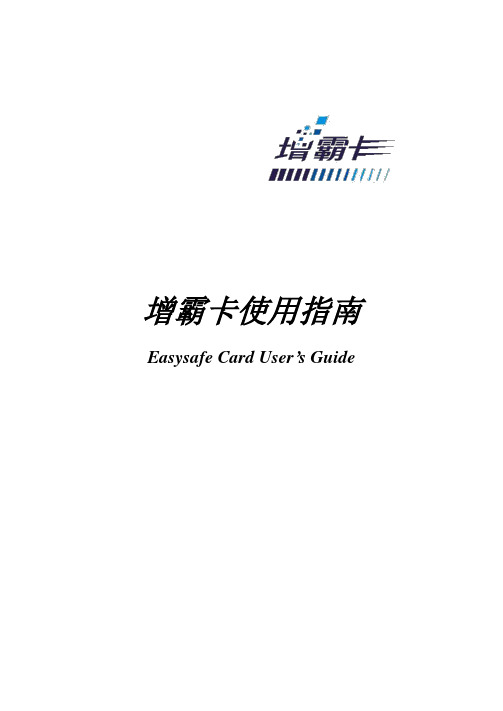
本公司将竭诚为您提供主版本内的免费升级服务,升级后的版本和使用手册中的界面或内容有所出入的,请您以实际界面为准,如有需要解答的问题,请您及时联系我们的技术部门。
感谢您对本公司产品的厚爱!
本手册阅读导航
尊敬的客户:您好!!
感谢您使用易生创新系列产品,为了您更好的使用增霸卡,请您仔细阅读本手册。增霸卡是易生创新公司精心为您设计的专门针对学校和网吧进行维护的高效便捷的机房维护方案,为了方便您的使用我们针对不同机房不同的使用方式特拟定了如下几套使用方案。
图2-23
该图中只有“网络安装接收端”、“取消登录”、“接收端重启”、“接收端关机”四个选项可以选择。
保护卡的驱动除主机外,接收端的驱动都应该通过主机传输安装,所以接收端第一次登陆上来后所有机器第一次只能传输“网络安装接收端”,点击“网络安装接收端”按钮。
图2-24
网络安装接收端完成后,主机弹出如图2-24所示的提示信息,接收端自动重启,重新引导进入保护卡底层驱动程序界面。
用管理员权限进入Windows系统,将增霸卡驱动光盘放入光驱,在光盘目录中找到驱动(所有Windows系统使用一样的驱动)的安装文件--\ZBK_OS_DRV\。
1.双击安装文件,选择对应的安装语言,如图2-11所示
图2-11
2.选择许可证协议,如图2-12所示
图2-12
3.选择安装组件(建议安装所有组件),如图2-13所示
3、做好IP和子网掩码、网关、DNS等网络配置。
在增霸卡安装时,增霸卡已经对操作系统进行了分区规划,用户在进行系统安装的过程中可能会看到一些未划分的分区,如图2-10所示
图2-10
这种情况是正常的,用户不能再对分区大小进行变更,直接选择安装在C盘(分区1)即可。禁止采用删除分区再重新划分。
- 1、下载文档前请自行甄别文档内容的完整性,平台不提供额外的编辑、内容补充、找答案等附加服务。
- 2、"仅部分预览"的文档,不可在线预览部分如存在完整性等问题,可反馈申请退款(可完整预览的文档不适用该条件!)。
- 3、如文档侵犯您的权益,请联系客服反馈,我们会尽快为您处理(人工客服工作时间:9:00-18:30)。
增霸卡简易操作流程
计算机教室计算机状态:
1.每台计算机C盘都进行了立即还原型保护(重启还原)
2.每台计算机都安装增霸卡驱动程序
3.每个教室的计算机是通过统一的一次网络复制安装的增霸卡驱动和win7
操作系统
一.C盘被还原保护情况下怎么安装软件
进入操作系统安装好需要使用的各种软件后,重启到操作系统选单界面
然后按ctrl+B进行永久保存。
保存后进入系统,查看软件已安装完成。
(如果遇到有软件安装时需反复重启,每次重启到上图界面时按ctrl+K进行临时保存,直到彻底安装好软件按ctrl+B进行永久保存)
二.在一台电脑上安装好各种软件后怎么传到其他电脑上面(软件只能安装在C盘才能增量传输)
进入操作系统,启动netclone,把接收端(只需重启其他电脑,自动登录)登录上来,完成登录,如图1-1所示
图1-1
4、点击“发送数据”,出现选择拷贝方式界面,如图1-2所示
1-2
5、选择“增量拷贝”,出现增量拷贝系统选择界面,如图1-3所示
图1-3
6、点击“ok”,出现网络延迟设置界面,如图1-4所示,不用任何修改,按照默认的来,直接点击“确定”,系统开始发送数据
图1-4
7、发送数据完成后,接收端自动重启更新,发送端出现提示信息,如图1-5所示
图1-5
8、点击“确定”,发送端合并本机增量数据,完成后出现提示,如图1-6所示,点击
“确定”完成增量(如果是发送当前操作系统,增量完成后将自动重启合并数据)
图1-6
三.批量更改ip地址
发送端“等待登录”,按机房布置所需要的顺序逐台开启接收端,依次登录到发送端,这样就可以布置好接收端的连线号了。
如图2-1所示
(图2-1)
3、执行重新分配IP
所有接收端完成登录后,点击“重新分配IP”按钮,出现重新分配IP界面,手动或自动分配好接收端的计算机名和IP信息,如图2-2所示
图2-2
利用保护卡的自动分配功能的话只需要给1号机输入计算机名称和IP地址,如下图所示,确定后点击“自动分配”按钮就可以完成所有机器的分配,分配完IP信息后,接收端
自动重启。
(上图左下角锁定当前分配信息前面一定要打勾,不然不能进行网络唤醒)
四.网络唤醒功能
第一步:
开机按F10进入Bios,选择如下界面
点击→硬件电源管理出现如下界面
把S4/S5 唤醒Lan→启动
保存后退出。
第二步:
进入系统-点开设备管理器如下图
选择网络适配器→选择网卡→右键选属性如下图进入如下界面→选高级
选择→关机网络唤醒→开启如下图选择→魔术封包唤醒→开启如下图:
选择→网络唤醒和光机连接速度→不降速如下图:
第三步:
使用增量同传的方法把以上更改配置发送到其他电脑上面去,然后启动netclone如下图
点远程唤醒就能把其他电脑唤醒。
